MACKIEのデジタルミキサー「DL16SE」「DL32SE」用ワイヤレスコントロールアプリ「Master Fader SE」を使用する際によくお問い合わせいただく内容についての対処法を解説していきます。
今回は、Wi-Fiルーターを使用したiPad/iPhone、Windows PCとの接続、またWi-Fiルーターを使用せずに接続する方法についての紹介です。
用意するもの
- DL16SE、またはDL32SE
- Wi-Fiルーター
- iPad/iPhone
- PC(今回はWindows)
- LANケーブル
- Apple純正カメラアダプター、USB-LAN変換アダプター、USB電源アダプター
Wi-Fiルーターを使用したiPad/iPhoneとの接続方法
- DL16SE、またはDL32SEのEXT.CONTROL端子とWi-FiルーターをLANケーブルで接続

- iPad/iPhoneの「設定」→「Wi-Fi」→「ルーターのネットワーク」を選択

- Master Fader SEを開きます。

下記URLよりダウンロードしてください。
Mackie Master Fader SE | App Storeプレビュー

- 上部にあるミキサーアイコンを選択

- Detected Mixers に表示されたミキサーをタッチ

これで完了です。
接続が完了すると、ミキサーのSTATUS LEDが点滅から点灯に変わります。

Wi-Fiルーターを使用したWindows PCとの接続方法
- DL16SE、またはDL32SEのEXT.CONTROL端子とWi-FiルーターをLANケーブルで接続
- PCの「Wi-Fi」→「ルーターのネットワーク」を選択

- Master Fader SEを開きます。

下記URLよりダウンロードしてください。
Mackie DOWNLOADS & RESOURCES

- 上部にあるミキサーアイコンを選択
- Detected Mixers に表示されたミキサーをタッチ
これで完了です。
Wi-Fiルーターを使用せずWindows PCと直接LANケーブルで接続する方法
- DL16SE、またはDL32SEのEXT.CONTROL端子とPCをLANケーブルで接続

- PCの「ネットワーク設定とインターネット設定」→「イーサネット」→「IP割り当て:編集」→「IP設定の編集」→「自動(DHCP)」を選択

↓

- Master Fader SEを開きます。
下記URLよりダウンロードしてください。
Mackie DOWNLOADS & RESOURCES

- 上部にあるミキサーアイコンを選択
- Detected Mixers に表示されたミキサーをタッチ
これで完了です。
Wi-Fiルーターを使用せずiPad/iPhoneと直接LANケーブルで接続する方法
- DL16SE、またはDL32SEのEXT.CONTROL端子とiPad/iPhoneをカメラアダプター、LAN-USB変換アダプター、LANケーブルで接続
※容量の大きなUSB電源アダプターをご用意ください。

- iPad/iPhoneの「Ethernet」→「Apple USB Ethernetアダプタ」→「IPを構成:自動」を選択

↓

↓

- Master Fader SEを開きます。
下記URLよりダウンロードしてください。
Mackie Master Fader SE | App Storeプレビュー - 上部にあるミキサーアイコンを選択
- Detected Mixers に表示されたミキサーをタッチ
これで完了です。
MACKIE/Master Faderについて

いかがでしたでしょうか。
MACKIEの「Master Fader SE」は、どの接続方法でも難しい設定をする必要はなく、簡単に接続を完了させることができます。複数のデバイスを用意して、1つはメインのchバランス、もう1つはモニターのバランス用に使用するなんてことも可能です。
デジタルミキサーを使用するメリットは、「ミキサー1つで高度な信号処理ができる」「設定の保存・呼出ができる」なとたくさんありますが、ワイヤレス・コントロールのメリットとして、「実際にお客様が聞く場所での音質調整ができる」「ステージに立って演者さんごとにモニターミックスを調整できる」という点が挙げられます。
MACKIEのDL16SE、DL32SEは、片手で運べるコンパクトなボディに大型ミキサー並みの信号処理能力を搭載したイチ押しのデジタルミキサーです。
ぜひチェックしてみてください♪














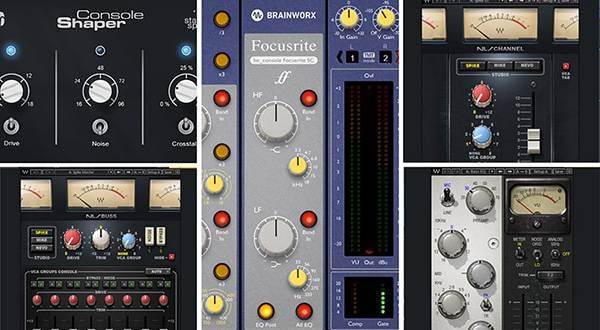




 ポータブルPAシステム特集
ポータブルPAシステム特集
 MACKIE ブランドページ
MACKIE ブランドページ
 ミキサーケース セレクター
ミキサーケース セレクター
 Mackie PAスピーカー比較表
Mackie PAスピーカー比較表
 Mackie ミキサー比較
Mackie ミキサー比較
 学校向け機材特設ページ
学校向け機材特設ページ



















